Menanggapi beberapa pertanyaan teman-teman yang masuk melalui email dan chat terkait masalah video editing yang mana sebagian keluhan berasal dari lemotnya komputer/ laptop yang digunakan.
Usut punya usut ternyata rata-rata spesifikasi komputer yang digunakan memang berada di ambang bawah/ minimum requirement dari software video editing yang digunakan.
Sebagai referensi, berikut kami sertakan spesifikasi minimal (minimum requirement) sony vegas pro 13 :
- Sistem operasi windows 7 x64.
- Prosesor 2GH, disarankan multi prosesor untuk memproses video HD dan 3D. Dan 8 Core untuk video 4K.
- RAM 4GB, lebih disarankan 8GB, dan 16GB untuk video 4K.
- VGA : NVIDIA, AMD/ ATI/ Intel GPU paling tidak 512MB, disarankan 1GB untuk video 4K.
Meskipun komputer yang kita gunakan sudah memenuhi spesifikasi minimal (minimum requirement) sony vegas seperti di atas bukan berarti kita akan dengan nyaman bekerja tanpa adanya kendala. Karena status minimum requirement artinya komputer akan bekerja pada batas maksimal kemampuannya (sekuat tenaga) untuk menjalankan software video editor.
Biasanya komputer/ laptop akan bekerja dengan lambat/ lemot bahkan sampai hang, seringkali hal ini akan sangat terasa ketika memainkan/ playback video (terlebih pada saat transisi berat dan penggunaan efek yang agak banyak), rendering, dan pada saat menerapkan (applying) efek tertentu.
Berikut beberapa trik yang dapat kita terapkan ketika mengedit video menggunakan komputer spek minim :
1. Edit dan Render per bagian
Artinya kita bagi project editing menjadi beberapa bagian. Misal project video berdurasi 1 jam kita bagi menjadi 4 bagian dengan durasi masing-masing 15 menit.
Bisa juga kita bagi berdasarkan acara, misal pada project video wedding kita bagi menjadi dua project editing, bagian pertama seremonial pernikahan (akad nikah/ pemberkatan) kemudian bagian kedua adalah resepsi.
Setiap bagian kita edit dalam sebuah project editing yang terpisah kemudian kita render seperti biasa. Kemudian semua video hasil render kita gabung menjadi satu buah file video. Menyatukan beberapa file video bisa menggunakan software video editing atau software converter media seperti Format Factory.
Jelasnya bisa buka artikel berikut : Cara Cepat Menggabung File Video Menggunakan Format Factory
Trik ini kita terapkan untuk meringankan kerja komputer karena ketika mengedit video yang berdurasi panjang komputer akan memerlukan resource yang tinggi. Hal ini tidak akan terasa pada komputer berspesifikasi tinggi, namun pada komputer dengan spek terbatas akan sangat terasa tingkat ke-lemot-annya.
2. Impor file/ footage sedikit demi sedikit
Seperti pepatah, "Sedikit demi sedikit lama lama menjadi masjid". Hahaha!
Artinya kita masukkan file video kedalam timeline sedikit dulu (misal 10 atau 20 file) baru kita edit. Setelah mengeditnya kita masukkan lagi beberapa file video, edit lagi, masukkan lagi, dan begitu seterusnya sampai file terakhir.
Jumlah file yang kita masukkan pada setiap langkah bisa kita sesuaikan dengan kemampuan komputer. Boleh 10, 20, 25, 40 atau bahkan bila komputer terasa sangat lemot sekali kita harus sabar memasukkan file satu per satu.
Prinsip kerja trik ini mirip dengan trik pertama di atas, biasanya hanya diperlukan untuk mengedit video berdurasi panjang. Kami sarankan untuk menerapkan kedua trik ini sekaligus.
3. Selectively Prerender Video
Prinsip kerja fitur ini adalah merender sementara timeline yang dipilih (dalam region) untuk keperluan playback. Fitur ini diperlukan ketika komputer terasa berat untuk playback yang mana biasanya video akan berjalan patah-patah/ tidak sesuai dengan suara, bahkan bisa sampai hang.
Biasanya hal ini terjadi pada bagian transisi, penggunaan efek yang banyak, atau ketika menjalankan video resolusi tinggi. Dengan menggunakan fitur Selectively Prerender Video preview akan berjalan lancar karena komputer memutar video yang sudah dirender sementara.
Ketika preview berjalan dengan lancar, seorang editor dapat memastikan apakah video yang diedit sudah sempurna atau masih perlu dikoreksi lagi.
File Prerender Video akan disimpan di harddisk, secara default berada di folder program sony vegas. Bagi temen-temen yang belum pernah mencoba trik ini, berikut matsuting paparkan langkah-langkahnya :
- Buatlah REGION (batas "Start" dan "End") pada timeline untuk menentukan bagian yang akan kita prerender. Caranya arahkan krusor ke sebelah atas timeline, kemudian tahan klik kiri pada awal (Start) region. Kemudian tarik kearah akhir (End) bagian yang diinginkan, dan lepaskan.
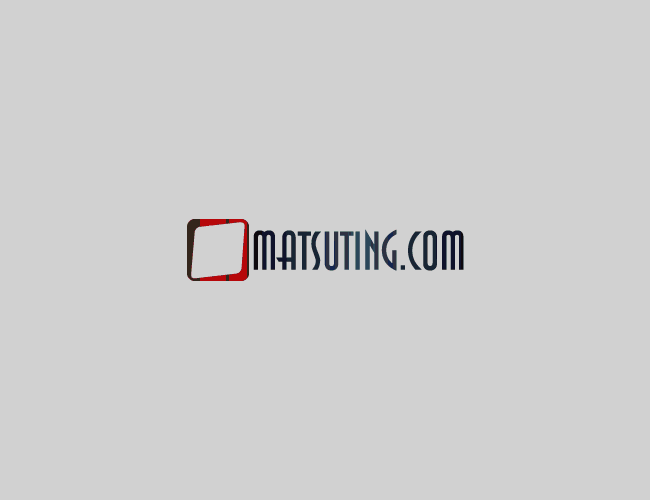
Cara membuat REGION (matsuting.com) - Setelah region terpilih, Tekan Shift + M atau dengan cara manual, di menu utama klik Tool -> Selectively Prerender Video...
- Setelah muncul jendela Prerender Video, terdapat pilihan format video. Pilih format yang sama dengan video yang sedang kita kerjakan. Pastikan opsi Render loop region only dalam keadaan terpilih/ centang.
- Kemudian tekan tombol Render dan tunggu hingga proses selesai. Dan preview yang semula berat sekarang sudah berjalan lancar.
File Prerender Video akan dihapus secara berkala oleh Sony Vegas secara otomatis, namun bagi temen-temen yang memiliki harddisk yang terbatas disarankan untuk menghapus secara manual dengan klik Tool -> Clean up prerender video.
Ada tiga pilihan di dialog Clean up prerender video, pilih yang paling atas untuk menghapus yang sudah tidak aktif atau tidak digunakan lagi. Kemudian tekan tombol Ok.
Hal ini perlu kita lakukan untuk menjaga sisa/ space harddisk, saran matsuting.com, selalu luangkan ruang kosong di partisi sistem antara 70 - 100 GB untuk video editing.
4. Dynamic RAM preview
Prinsip kerja Dynamic RAM preview hampir sama dengan Selectively Prerender Video. Perbedaannya terletak pada penyimpanan, Prerender Video menggunakan harddisk sedangkan dynamic RAM preview (sesuai dengan namanya) menggunakan RAM/ memory sebagai simpanan sementara.
Kelebihan Dynamic RAM preview dibanding Prerender Video adalah lebih simple cara penggunaannya dan lebih cepat prosesnya. Caranya sebagai berikut :
- Buatlah region terlebih dahulu (caranya sama seperti pada region Prerender video).
- Tekan Shift+ B atau manualnya Klik Tool -> Build Dynamic RAM preview.
- Tunggu sampai proses selesai. Perlu diperhatikan pada saat proses jangan menekan tombol apapun termasuk mouse, karena dapat menghentikan proses.
Kekurangan Dynamic RAM preview adalah durasinya yang pendek dibanding Prerender video. Hal ini dikarenakan kapasitas RAM jauh lebih kecil dibanding harddisk. Yang mana prerender video mengunakan harddisk sebagai media penyimpanan sedangkan dynamic RAM preview menggunakan RAM.
5. Gunakan GPU atau CPU
Sering terjadi salah pengertian bahwa katanya GPU lebih kencang dari pada CPU. Memang disarankan untuk menggunakan GPU, namun kembali lagi pada hardware yang kita gunakan. Apabila CPU yang kita gunakan lebih kencang dari pada VGA/ GPU silahkan gunakan CPU saja. Sebaliknya jika VGA lebih canggih silahkan gunakan GPU.
Untuk lebih jelasnya silahkan coba masing-masing opsi antara GPU vs CPU. Silahkan buka di menu utama, klik "Options -> Preferences", kemudian klik tab "Video". Opsi "Off" berarti kita non-aktifkan GPU dan mengaktifkan CPU.
 |
| Setting GPU |
6. Minimalkan Video FX
Prinsipnya semakin banyak efek akan semakin menguras kinerja CPU/ GPU dan RAM. Jadi gunakan efek seperlunya saja, untuk menghasilkan pencahayaan atau warna/ tone yang diinginkan lakukan manipulasi saat pengambilan gambar/ syuting.
Lebih lengkapnya lanjutkan baca ke poin nomor 6.
7. Maksimalkan syuting
Artinya kita harus memaksimalkan proses pengambilan gambar untuk menghasilan gambar sesuai keingingan. Tujuannya adalah untuk meminimalisir proses/ koreksi gambar pada tahap editing video.
Gunakan Stabilizer
Gunakan peralatan pensetabil kamera seperti tripod, monopod, glider, stabilizer, slider dan sebagainya untuk mengurangi goncangan pada video. Karena untuk meredam goncangan/ getaran di tahap editing video akan menguras kinerja komputer.
Gunakan exposure & teknik pencahaan yang benar
Tujuannya adalah untuk mengurangi koreksi terang gelap di tahap editing video yang tentunya akan menguras kinerja komputer.
Juga untuk menghindari noise/ derau yang berlebihan, karena menghilangkan noise dengan efek juga akan memerlukan kinerja komputer yang lebih.
Gunakan metering di kamera untuk mengukur pencahayaan, dan gunakan lampu tambahan yang cukup ketika syuting di tempat gelap.
White Balance
Setiap sebelum menekan tombol record, pastikan white balance sudah benar, untuk menghindari koreksi warna yang berlebihan di editing.
Jika kamera mendukung, gunakan kelvin untuk mengatur suhu warna yang diinginkan. Nilai tinggi untuk warna hangat (kuning - merah) dan nilai rendah untuk warna dingin (biru - ungu).
Stabilkan suara
Bila perlu gunakan teknik-teknik profesional untuk meminimalisir audio processing di komputer. Untuk lebih detilnya baca artikel "Merekam audio untuk video profesional".
Intinya usahakan bahan baku video sudah mendekati kualitas yang diinginkan untuk mengurangi proses-proses yang akan menguras kinerja komputer pada tahap editing video. Mungkin terasa sulit bagi teman-teman pemula, namun dengan latihan keras dan jam terbang yang semakin tinggi akan membuat ini semua jadi hal yang mudah.
8. Maksmalkan kinerja komputer
Maintenace
Lakukan maintenance secara berkala, seperti defragment, checkdisk, dan clean up disk space. Untuk lebih jelas tentang maintenance silahkan browsing atau konsultasi dengan tukang servis, karena matsuting.com tidak membahas tentang servis komputer, apalagi servis mesin cuci. Hahahaha!
Harddisk
Clean up disk space juga diperlukan secara manual, hapus atau pindahkan file-file yang sudah tidak terpakai ke harddisk lain. Usahakan harddisk jangan sampai penuh.
Space drive sistem (biasanya drive C:) yang optimal untuk editing dan render adalah 70Gb ke atas, jadi paling tidak alokasikan 150Gb keatas untuk partisi sistem operasi. Untuk teman-teman dengan ukuran drive sistem yang kurang dari itu saran kami install ulang saja.
Antivirus
Selalu aktifkan dan update antivirus, karena serangan virus sedikit banyak dapat memperlambat kerja komputer.
Kekuatan Diri
Maksimalkan kekuatan diri untuk menghasilkan uang, bisa minta ke ortu, memalak istri, patungan dengan teman, (Hahahaha!) dan yang paling disarankan adalah harus pintar-pintar cari job. Dan mungkin cara yang paling masuk akal untuk pemula (dengan kemampuan finansial yang minim) adalah menabung dan berdoa. Kemudian setelah dananya cukup belilah spare part komputer satu-persatu untuk meningkatkan kinerja komputer. Hahaha!
9. Gunakan versi lama
Trik yang satu ini kita dituntut lebih sabar untuk menurunkan versi software yang kita gunakan. Maksudnya jika komputer kita tidak mampu menjalankan Sony Vegas versi 14, coba turunkan ke versi 13.
Jika masih belum mampu turunkan lagi ke versi 12, dan begitu seterusnya sampai dirasa komputer kita mampu menjalankannya. Silahkan browsing tentang spesifikasi yang dibutuhkan untuk setiap versinya.
KESIMPULAN
Intinya, ketika menggunakan komputer dengan spesifikasi yang rendah kita harus bersabar, dibawa santai saja. Hahaha.... Juga harus pintar memaksimalkan apa yang sudah ada.
Sekian dulu artikel ini jika ada saran dan masukan silahkan tinggalkan di kolom komentar atau di halaman kontak kami. Semoga bermanfaat dan terima kasih telah membaca.


Tidak ada komentar: